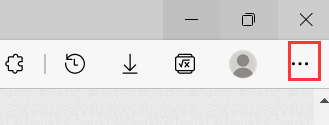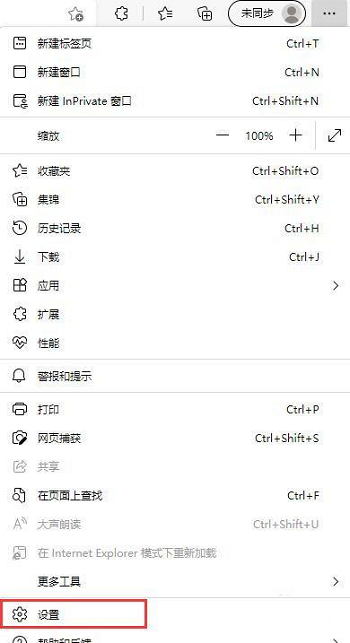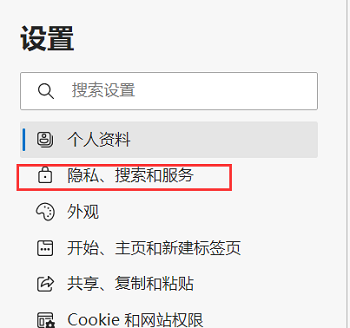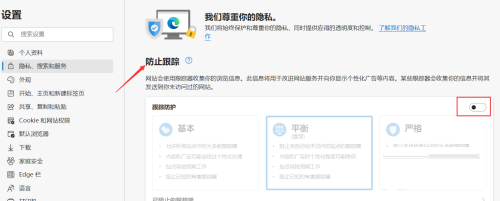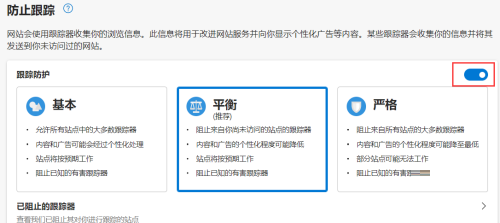Microsoft Edge浏览器怎么启用跟踪防护-启用跟踪防护的方法
时间:2024-05-11来源:华军软件教程作者:清晨
小伙伴们知道Microsoft Edge浏览器怎么启用跟踪防护吗?今天小编就来讲解Microsoft
Edge浏览器启用跟踪防护的方法,感兴趣的快跟小编一起来看看吧,希望能够帮助到大家。
第一步:打开Microsoft Edge浏览器后,点击工具栏右侧的三个点按钮。
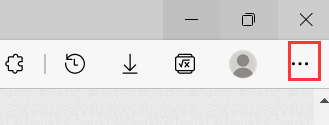
第二步:弹出下拉选项列表框,点击设置选项。
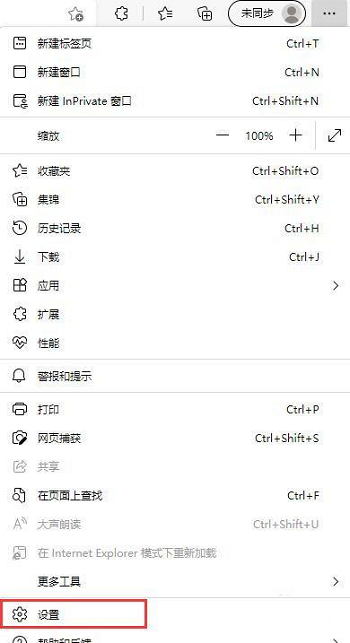
第三步:打开的设置界面中,点击左侧菜单的“隐私、搜索和服务”项,如图所示。
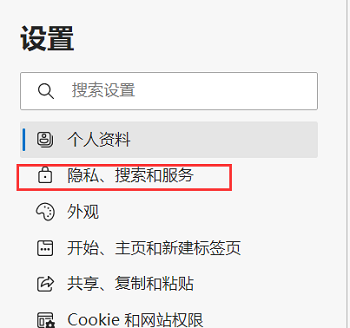
第四步:在右侧找到防止跟踪,点击下方跟踪防护右侧的开关按钮。
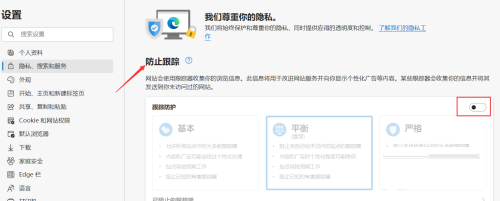
第五步:按钮变为蓝色即可启用跟踪防护功能,默认防止跟踪的等级为平衡,如图所示。
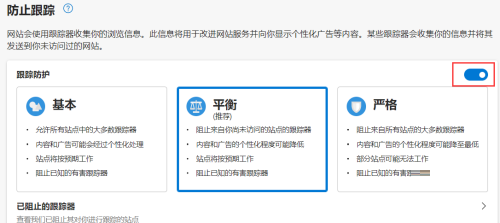
以上就是小编给大家带来的Microsoft Edge浏览器怎么启用跟踪防护的全部内容,希望能够帮助到大家哦。
热门推荐
-
谷歌浏览器
版本: 143.0.7499.147大小:10.29MB
谷歌浏览器电脑版是由Google官方开发的一款简单便捷的网页浏览工具。谷歌浏览器电脑版可以提帮助你快速、...
-
谷歌浏览器
版本: 143.0.7499.147大小:10.29MB
谷歌浏览器GoogleChrome(64位)最新版是款由谷歌官方为用户们打造的网页浏览器。谷歌浏览器Google
Chrom...
-
谷歌浏览器
版本: 143.0.7499.147大小:10.29MB
翻译成英文就是GoogleChrome,是Google公司旗下的一款非常专业的浏览器谷歌浏览器搜索引擎,360搜索,华军软件...
-
谷歌浏览器 Google Chrome
版本: 143.0.7499.147大小:10.29MB
GoogleChrome,又称Google浏览器,是个由Google(谷歌)公司开发的网页浏览器。该浏览器是基于其他...
-
谷歌浏览器离线安装包
版本: 143.0.7499.110大小:144.89MB
,网页浏览谷歌浏览器Google华军软件园为您提供谷歌浏览器离线安装包免费下载,喜欢谷歌浏览器离线安装包...